Allgemeines
In der Personalakte gibst Du im Menüpunkt "Allgemeines" die Basisdaten Deines Mitarbeiters an.
Unter > Mitarbeiter > Personalakte > Allgemeines gibst Du die Basisdaten in den Bereichen "Zur Person", "Im Unternehmen" und "Kontakt" ein.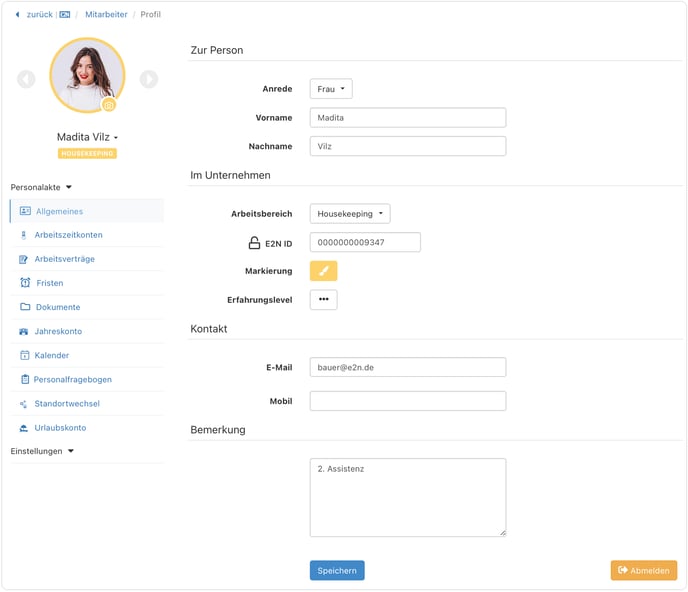
Nach der Eingabe oder Änderung von Daten klicke auf Speichern. Durch das Speicherbanner erkennst Du, dass die Änderungen erfolgreich übernommen wurden.
Über das Abmelden-Icon trägst Du dem Mitarbeiter ein Austrittsdatum ein und meldest ihn ab. Mehr erfährst Du unter Mitarbeiter abmelden.
1 Zur Person
In den Daten zur Person wählst Du zunächst über das Dropdown-Menü die Anrede aus und gibst anschließend Vornamen und Namen ein.
Über das Kamera-Icon lädst Du ein Bild des Mitarbeiters hoch: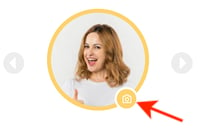
2 Im Unternehmen
2.1 Arbeitsbereich
Im Dropdown-Menü "Arbeitsbereich" wählst Du den Stammarbeitsbereich des Mitarbeiters. Diesem Arbeitsbereich wird der Mitarbeiter in verschiedenen Ansichten wie zum Beispiel der Mitarbeiterübersicht oder dem Personalplan zugeordnet.
2.2 e2n ID
Die e2n ID dient der unverwechselbaren Zuordnung der erfassten Arbeitszeiten den entsprechenden Mitarbeitenden. Sie hat maximal 13 Stellen, wobei führende Nullen ignoriert werden können.
Je nachdem, mit welcher Methode in Deinem Unternehmen Arbeitszeiten erfasst werden, vergibst Du die e2n ID frei, entsprechend der Token oder Du lässt sie automatisch vom System vergeben.
2.3 Markierung
Die Markierung ist standarisiert nach der Farbe des Stammarbeitsbereichs. Du kannst die Farbe natürlich auch individuell verändern.
2.4 Erfahrungslevel
Wenn Du bei der Dienstplanung mit Erfahrungslevel arbeitest, pflegst Du hier das entsprechende Level ein.
Hinweis:
Der Erfahrungslevel kann bei der Dienstplanung helfen. Hast Du in einer Schicht einen Erfahrungslevel ausgewählt, warnt Dich e2n bei der Einteilung eines zu unerfahrenen Mitarbeiters.
Filtere im Pop-Up-Fenster der einzelnen Schicht nach "Erfahrung " und der Assistent schlägt Dir nur Mitarbeitende mit passendem Erfahrungslevel vor.
3 Kontakt
Hier gibst Du die Kontaktdaten des Mitarbeiters ein.
Dabei spielt die E-Mail-Adresse eine wichtige Rolle für die Freischaltung des Personalzugangs und für Benachrichtigungen via E-Mail direkt aus Software.
Beachte:
Eine E-Mail-Adresse ist erforderlich, um den Personalzugang des Mitarbeiters freizuschalten.